Si no desea que otras fotos de su iPhone sean vistas por otros, puede ocultarlas fácilmente en la aplicación Fotos. A continuación encontrará los pasos para Ocultar fotos en iPhone.
Ocultar fotos en iPhone
Cuando oculta las fotos en el iPhone, la aplicación Fotos crea una nueva carpeta de fotos ocultas y mueve las fotos seleccionadas a esta carpeta.
Una vez que las fotos estén ocultas, no estarán visibles en el álbum de fotos original desde el que estaban ocultas y tampoco estarán visibles en la vista "Todas las fotos" de la aplicación Fotos.
Sin embargo, las fotos ocultas seguirán estando disponibles en la carpeta de fotos ocultas y esta carpeta no se puede bloquear ni proteger con contraseña.
Si está interesado en proteger con contraseña las fotos, puede consultar esta guía: Cómo ocultar y proteger con seguridad las fotos en el iPhone.
1. Pasos para ocultar fotos en iPhone
Siga los pasos a continuación para ocultar una o varias fotos en iPhone o iPad.
1. Abre el Fotos aplicación en tu iPhone y toca Álbumes pestaña ubicada en el menú inferior
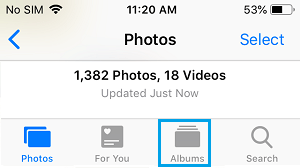
2. Abre la foto Álbum donde se encuentran las fotos y toque el Seleccionar opción ubicada en la esquina superior derecha de su pantalla.
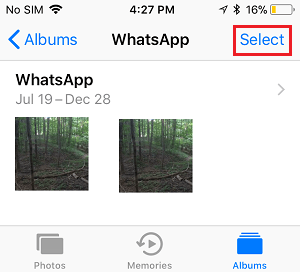
3. Seleccionar Fotos que desea ocultar y toque el Compartir icono ubicado en la esquina inferior izquierda de la pantalla.
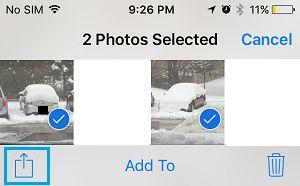
4. Desplácese hacia abajo en el menú Compartir y toque Esconder opción.
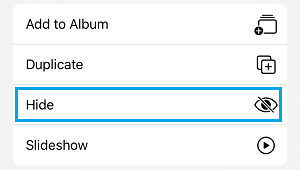
5. En la ventana emergente de confirmación, toque Ocultar X elementos para confirmar.
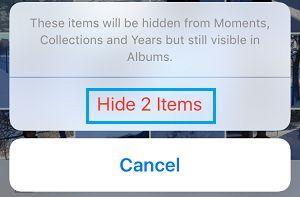
Las fotos seleccionadas se moverán inmediatamente al Álbum de fotos eliminadas dentro de la aplicación Fotos y ya no aparecerán en Todas las fotos y álbumes.
2. Mostrar fotos en iPhone y iPad
En cualquier momento puede mostrar las fotos ocultas en el iPhone siguiendo los pasos a continuación.
1. Abre el Fotos aplicación y toque Álbumes pestaña en el menú inferior.
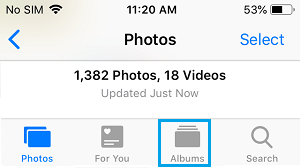
2. En la pantalla Álbumes, desplácese hacia abajo y toque Oculto.
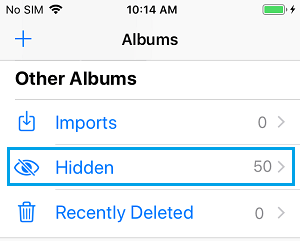
3. Una vez que esté en la carpeta oculta, toque Seleccionar botón ubicado en la esquina superior derecha.
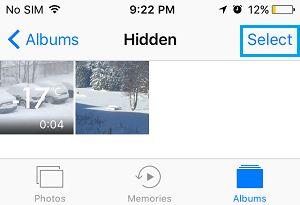
4. Seleccionar Fotos que desea mostrar y toque Compartir icono ubicado en el menú inferior.
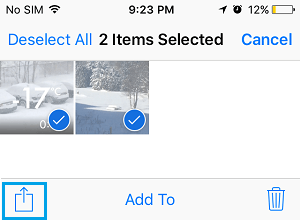
5. En el menú Compartir que aparece, desplácese hacia abajo y toque Mostrar opción.
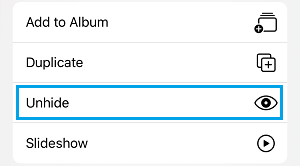
Las fotos ocultas volverán inmediatamente al álbum original del que fueron eliminadas.

